一、惠普1012最新驱动安装win10打印机介绍
惠普LaserJet 1012是一款经典的黑白激光打印机,以紧凑的设计、可靠的打印质量和快速的输出速度著称。虽然是一款较旧的型号,但其耐用性使其至今仍被广泛用于家庭办公室、SOHO及小型企业环境,处理日常文档打印任务。

二、惠普1012最新驱动安装win10打印机驱动兼容性
该打印机驱动主要兼容Windows操作系统。经测试,其最新驱动可完美运行于Windows 11、Windows 10 (32位/64位)。同时,它也向下兼容Windows 8.1、Windows 8、Windows 7及Windows Vista。对于更古老的Windows XP系统,可能需要安装旧版本驱动。请注意,此型号无官方原生macOS驱动支持。
三、惠普1012最新驱动安装win10驱动安装步骤
- 点击下载惠普1012最新驱动安装win10驱动
- 双击下载的安装包等待安装完成
- 点击电脑医生->打印机驱动
- 确保USB线或网络链接正常
- 驱动安装完成之后重启电脑,打开电脑医生->打印机连接
(由金山毒霸-电脑医生,提供技术支持)
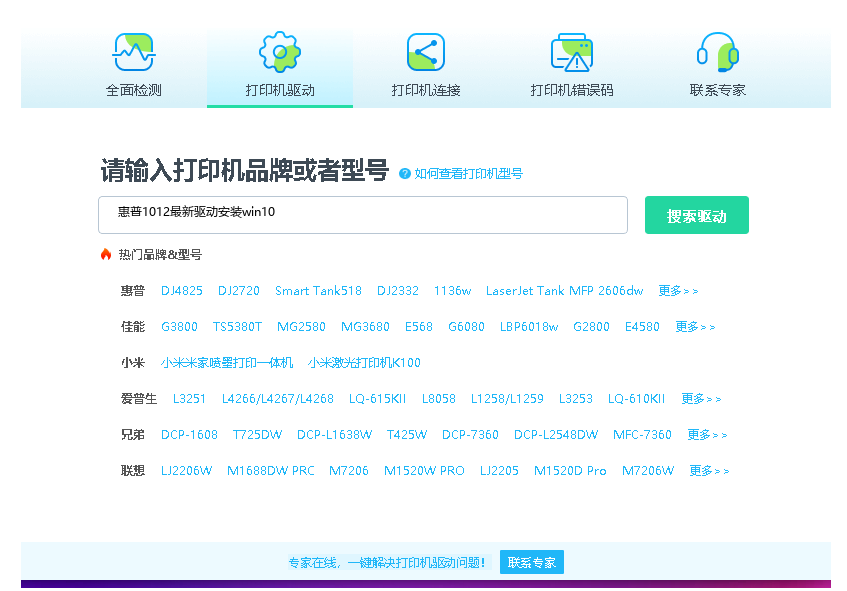

四、惠普1012最新驱动安装win10打印机其他信息
1、如何更新驱动
为确保打印机最佳性能和兼容性,建议定期更新驱动。方法一:访问HP官网,按上述步骤手动下载最新版驱动覆盖安装。方法二:在Windows设备管理器中右键点击“HP LaserJet 1012”设备,选择“更新驱动程序”,然后选择“自动搜索更新的驱动程序软件”,系统会在线查找并安装。方法三:使用HP官方提供的“HP Smart”或“HP Easy Start”工具,它们可自动检测产品并推荐安装最新驱动。
2、驱动安装失败怎么办
若驱动安装失败,可尝试以下步骤:1. 权限检查:确保以管理员身份运行安装程序。2. 关闭安全软件:暂时禁用Windows Defender防火墙或第三方杀毒软件,防止其误拦截安装过程。3. 清理旧驱动:彻底卸载之前安装失败的或旧的1012驱动,可通过“控制面板”->“程序和功能”找到并卸载,或使用HP提供的“HP Printer Installation Troubleshooter”工具清理。4. 使用电缆连接:确保在安装过程中使用USB数据线直接连接,避免使用网络或无线连接 during installation。5. 尝试兼容模式:右键点击安装程序,选择“属性”->“兼容性”,尝试以兼容模式(如Windows 7)运行。
3、遇到脱机问题怎么办?
打印机显示“脱机”导致无法打印是常见问题。解决方法:1. 检查连接:确认USB线缆或网络连接(如果通过打印服务器共享)牢固,并重启打印机和电脑。2. 设置在线:在Windows中,打开“设置”->“设备”->“打印机和扫描仪”,选中“HP LaserJet 1012”,点击“打开队列”。在弹出窗口中,确保“打印机”菜单下的“脱机使用打印机”选项未被勾选。3. 设为默认打印机:将其设置为默认设备。4. 重启打印服务:按Win+R键,输入“services.msc”并回车,找到“Print Spooler”服务,右键选择“重新启动”。5. 驱动程序:有时驱动程序损坏也会导致此问题,尝试重新安装驱动。
五、总结
为惠普LaserJet 1012安装Windows 10/11驱动是一个直接的过程,通过访问HP官方支持网站获取最新驱动是确保稳定性和兼容性的关键。如果您在安装或使用过程中遇到问题,优先参考本文提供的更新驱动、解决安装失败和脱机问题的方法。定期维护和更新驱动能有效延长这台经典打印机的工作寿命,满足您的日常打印需求。


 下载
下载








